萬盛學電腦網 >> 電腦基本常識 >> 移動硬盤不被系統識別怎麼辦
移動硬盤不被系統識別怎麼辦
移動硬盤不被系統識別的解決方法:
方法一:與系統有關的設置安裝問題
1.不要以為只要主板有USB接口就可以使用移動硬盤,還要看系統是否支持。Windows2000、WindowsXP及以上版本的系統是可以直接支持移動硬盤的,無須安裝驅動程序即可使用,而在Windows98下使用移動硬盤用就必須裝驅動程序,否則系統就會將移動硬盤識別為“未知的USB設備”。
2.對於一些Windows98用戶來說,在安裝好移動硬盤的驅動程序之後,可以從設備管理器中查看到移動硬盤圖標,但是在資源管理器中卻沒有相應的盤符標志,這就是系統設置不當所致。在設備管理器中雙擊移動硬盤圖標,並且點擊彈出窗口中的“屬性”按鈕,此時可以看見“斷開”、“可刪除”、“同步數據傳輸”和“INT 13單元”四個選項,其中“可刪除”一項前系統默認是沒有打鉤的,勾選這個選項之後重新啟動計算機,就可以在資源管理器中看見新增的移動硬盤盤符了。

方法二:主板的USB接口問題
由於主板的USB接口有問題引發移動硬盤不能正常使用,主要從以下方面著手解決:
1.USB接口未開啟:在一些老機器上(包括一些品牌機)雖然有外置的USB接口,但在BIOS中卻是默認關閉的,這樣即使系統支持也不行,因此應檢查一下BIOS設置中USB接口選項是否開啟:在啟動電腦時按住Del鍵,進入BIOS設置,在“Chipset Features Setup”或“Integrated Peripherals”中將“OnChip USB”設置為“Enabled”,保存並重啟電腦即可。
2.系統不支持USB接口:這種情況也主要出現在一些老電腦上。如主板是旗艦的VISTA710V2,主板芯片組用的是VIA Apollo MVP3,外接USB接口卡後系統竟然不認(裝的是Windows Me和Windows 2000雙系統),在“設備管理器”中找不到“通用串行總線控制器”。上網一查,原來是主板芯片組有問題,趕緊從網上下載最新的主板BIOS進行刷新,又下載了VIA專為該芯片組提供的USB驅動補丁,終於在我的電腦上認出了“移動存儲設備”。

3.USB接口供電不足:絕大多數移動硬盤正常工作所需的5V電壓、0.5A電流可以直接通過主板的USB接口供給,但有的主板USB接口的供電達不到這一數值,從而導致移動硬盤無法被系統識別。好在移動硬盤盒的專用USB連接線上大都分出了一個PS/2接頭,只要將該接頭插在主板的PS/2接口上即可。
方法三:操作不當導致移動硬盤不能被使用
因操作不當而導致移動硬盤不能正常使用,主要是指插拔移動硬盤的時機沒有掌握好。

1.在插接移動硬盤之前最好關閉正在運行的各種應用程序,也不要在系統啟動過程中插接。
2.移動硬盤剛接上時會有一個系統認盤、讀盤的過程,在這個過程結束之前最好不要進行任何操作(建議給移動硬盤少分一些區,分的區越多,系統認盤的時間越長),要等到移動硬盤的工作指示燈穩定下來才開始操作。
3.使用移動硬盤時也會出現以前能用,偶爾一次又不能用的情況,出現這種情況時可以先將“系統設備”中的“未知的USB設備”刪除,再拔下移動硬盤,然後重啟系統,再將移動硬盤接上,故障一般就能解決。
方法四:移動硬盤本身的問題
如果排除了以上故障原因,移動硬盤仍不能使用,那很可能就是移動硬盤自身有問題了。移動硬盤的結構比較簡單,主要由硬盤盒和筆記本電腦硬盤組成,硬盤盒一般不易壞,出現問題多半是筆記本電腦硬盤引起的。為了避免移動硬盤自身硬件損壞,在使用中應注意以下幾方面:
1.移動硬盤使用時應放在平穩的地方,不要在它正在讀寫時移動使之受到震動。
2.在拔下移動硬盤時要嚴格按照規程操作:等硬盤不讀盤時,雙擊任務欄右下角的“拔出或彈出硬件”圖標,在出現的窗口中先“停止”設備的使用,再從系統中刪除設備選項,最後再從主機上拔下移動硬盤(切記不可在硬盤讀寫時拔下,否則極易損壞筆記本電腦硬盤)。
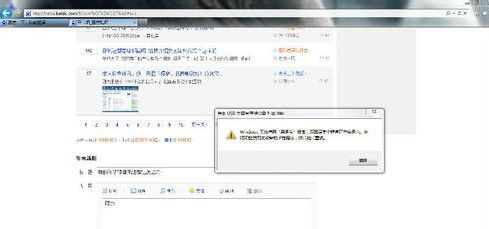
3.即使在非工作狀態,震動也是移動硬盤的最大殺手,這就要求用戶在攜帶移動硬盤外出時要采取有效的減震措施(一些品牌的移動硬盤在這方面做得比較好,設備本身已經采取了防震措施),最好把它放在四周有塑料泡沫的盒子裡。
注:更多精彩教程請關注三聯電腦教程欄目,三聯電腦辦公群:189034526歡迎你的加入
- 上一頁:百度雲盤如何超過4G限制
- 下一頁:u盤打不開怎麼辦



